Win10任务栏无效图标删除方法 如何删除Win10任务栏无效图标
更新时间:2023-09-08 11:46:57作者:run
Win10任务栏无效图标删除方法,当我们使用Win10操作系统时,有时候会遇到任务栏上出现无效图标的情况,这些无效图标可能是由于程序被卸载或者其它原因导致的。这些无效图标却会给我们带来困扰和不便。在本文中,我们将为大家介绍如何删除Win10任务栏无效图标,让您的任务栏更加整洁和高效。
具体方法:
1、"win+R"快捷键开启运行,输入"regedit"回车打开。
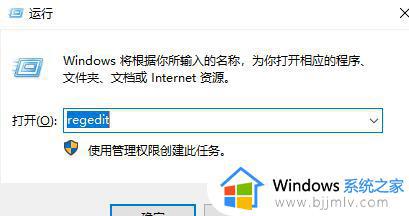
2、进入到注册表编辑器胡,将"HKEY_CURRENT_USERSoftwareClassesLocal SettingsSoftwareMicrosoftWindowsCurrentVersionTrayNotify"复制粘贴到上方地址栏中并回车打开。
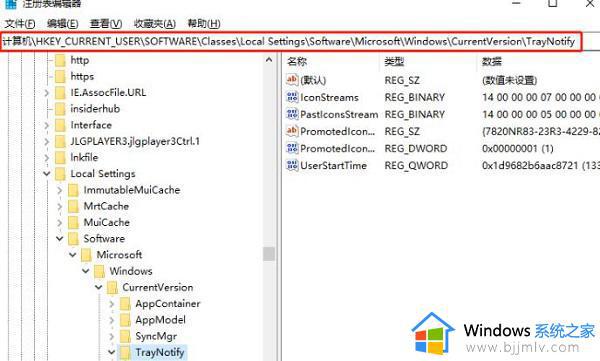
3、然后找到右侧中的"IconStreams"值和"PastIconsStream"值,最后将其删除,随后将电脑重新启动即可。
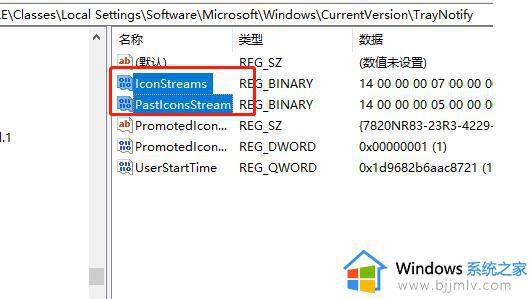
这就是Win10任务栏无效图标删除方法的全部内容,如果您遇到了这种情况,可以按照本文提供的方法进行解决,希望能对您有所帮助。
Win10任务栏无效图标删除方法 如何删除Win10任务栏无效图标相关教程
- win10任务栏无效图标删除教程 win10任务栏无效图标怎么删除
- win10任务栏图标删不掉怎么办 win10任务栏图标删除不了解决方法
- windows10系统如何删除添加任务栏图标 windows10怎样在任务栏添加或删除图标
- win10 任务栏合并图标的方法 win10如何设置任务栏图标合并
- win10任务栏展开图标设置方法 win10怎么展开任务栏图标
- win10隐藏任务栏软件图标的方法 win10任务栏图标怎么隐藏
- 隐藏任务栏图标的步骤win10 win10如何隐藏任务栏图标
- win10合并任务栏图标如何操作 win10怎么合并任务栏图标
- win10任务栏图标不见了怎么办 win10电脑怎么恢复任务栏图标
- win10怎么设置任务栏图标大小?win10任务栏图标怎么调整大小
- win10如何看是否激活成功?怎么看win10是否激活状态
- win10怎么调语言设置 win10语言设置教程
- win10如何开启数据执行保护模式 win10怎么打开数据执行保护功能
- windows10怎么改文件属性 win10如何修改文件属性
- win10网络适配器驱动未检测到怎么办 win10未检测网络适配器的驱动程序处理方法
- win10的快速启动关闭设置方法 win10系统的快速启动怎么关闭
win10系统教程推荐
- 1 windows10怎么改名字 如何更改Windows10用户名
- 2 win10如何扩大c盘容量 win10怎么扩大c盘空间
- 3 windows10怎么改壁纸 更改win10桌面背景的步骤
- 4 win10显示扬声器未接入设备怎么办 win10电脑显示扬声器未接入处理方法
- 5 win10新建文件夹不见了怎么办 win10系统新建文件夹没有处理方法
- 6 windows10怎么不让电脑锁屏 win10系统如何彻底关掉自动锁屏
- 7 win10无线投屏搜索不到电视怎么办 win10无线投屏搜索不到电视如何处理
- 8 win10怎么备份磁盘的所有东西?win10如何备份磁盘文件数据
- 9 win10怎么把麦克风声音调大 win10如何把麦克风音量调大
- 10 win10看硬盘信息怎么查询 win10在哪里看硬盘信息
win10系统推荐